Il ne fait aucun doute que MP4 est devenu le format vidéo le plus populaire. Nous pouvons obtenir des vidéos MP4 presque n'importe où, tels que des sites de vidéos en ligne et des caméscopes. Mais maintenant, puisque MPEG est connu pour sa haute définition, ce format devient également de plus en plus utilisé. Nous avons ainsi parfois besoin de convertir MP4 en MPEG. À partir de cet article, vous obtiendrez des moyens efficaces d'effectuer la conversion vidéo.

En tant que convertisseur vidéo le plus complet, AnyMP4 Convertisseur Vidéo Ultime permet de convertir toute vidéo 4K, HD ou vidéo ordinaire, et d'extraire facilement des films DVD, y compris certainement la conversion de MP4 en MPEG ou MPG.
AnyMP4 Convertisseur Vidéo Ultimate
Étape 1. Charger le fichier MP4 dans le convertisseur MPEG
Dans un premier temps, vous devriez télécharger et installer gratuitement le programme sur votre PC/Mac. Ensuite, lancez-le pour lancer la conversion.
Sur l'interface de logiciel, cliquez sur « Ajouter Fichier » pour y importer des vidéos MP4 à convertir.

Étape 2. Définir MPEG comme le format de sortie
Dépliez la liste de « Convertir tout en » en haute à droite de l'interface, puis sous l'onglet « Vidéo » cliquez sur « MPEG » dans la barre à gauche et choisissez un format MPEG dont vous avez besoin parmi divers types de MPEG, tels que MPEG-1, MPEG-2 avec différentes résolutions.
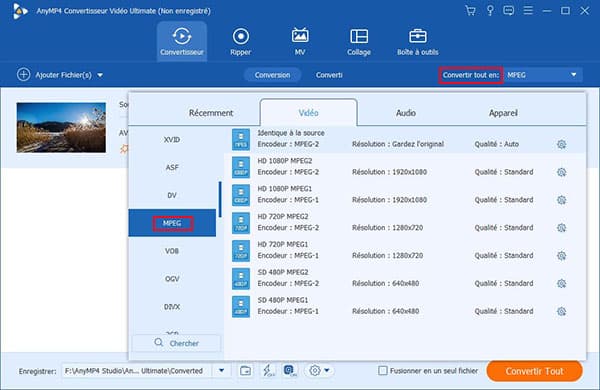
Étape 3. Convertir MP4 en MPEG
Si nécessaire, avant de convertir le format, vous pourriez personnaliser votre vidéo par cliquer sur l'icône en forme d'étoile « Édition » ou l'icône en forme de ciseaux « Couper » près de la fenêtre d'aperçu, ce qui vous aide à couper, faire pivoter, rogner la vidéo, ajouter le filigrane ou du texte à la vidéo, ajuster des effets vidéo, etc.

Ensuite, cliquez sur « Enregistrer » en basse de l'interface pour choisir le dossier où la vidéo convertie sera enregistrée. Après cela, cliquez simplement sur le bouton « Convertir » pour achever la conversion de MP4 en MPEG.
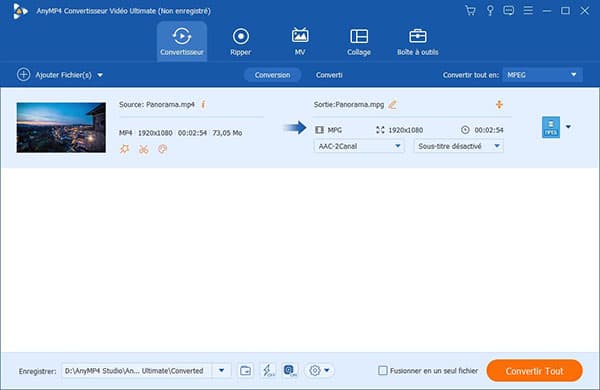
Note : Le programme de conversion fournit plusieurs types de format MPEG pour votre choix, y compris MPEG-1(*.mpg), MPEG-2(*.mpg), MPEG2-TS(*.ts), MPEG2 PS(*.mpg), VOB MPEG2 PS(*.vob), M4V MPEG-4(*.m4v), DVD-MPEG2 PS(*.mpg), etc., et même des format audio MPEG, tels que MP3, M4A, MP2, pour qu'on puisse extraire l'audio depuis la vidéo MP4.
Vous pourriez aussi cliquer sur l'icône en forme d'engrenage près d'un format de sortie, puis déplier la liste « Encodeur » pour personnaliser le format vidéo de sortie avec l'encodeur « MPEG ». Ici, il est possible de modifier la résolution vidéo, le bitrate, la cadence de diffusion.
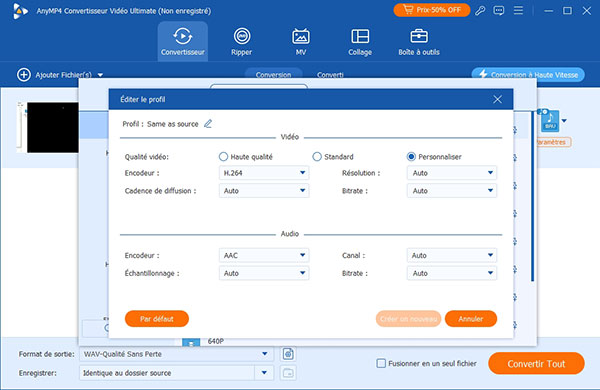
VLC, un lecteur multimédia, est capable également d'effectuer la conversion vidéo gratuitement. Cependant, si vous voulez convertir MP4 en MPEG, il existe seulement un format de sortie à choix, Video-MPEG-2+MPGA(TS).
Étape 1. Ouvrez VLC et cliquez sur « Média » > « Convertir/Enregistrer » pour lancer le processus de conversion.

Étape 2. Cliquez sur le bouton « Ajouter » pour charger vos fichiers MP4 dans le programme.
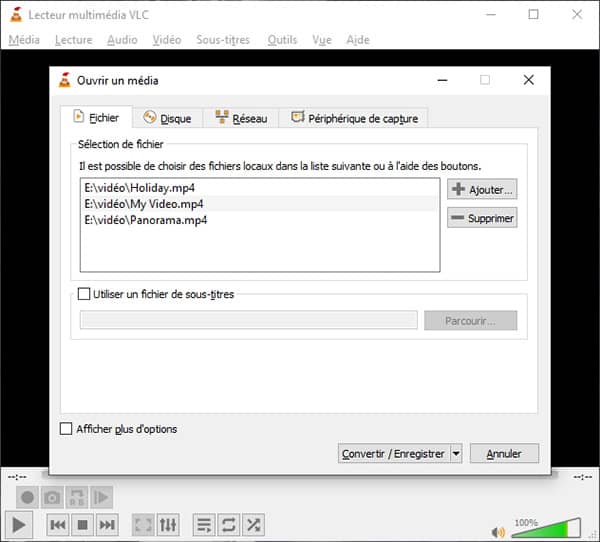
Étape 3. Après l'importation de vidéo, cliquez sur « Convertir/Enregistrer » pour choisir le format de sortie.
Étape 4. Dans la liste déroulante de Profil, sélectionnez « Video-MPEG-2+MPGA(TS) ».
Étape 5. Définissez l'emplacement de stockage de fichier converti par cliquer sur « Parcourir ». Finalement, tapez « Démarrer » pour accomplir cette conversion.
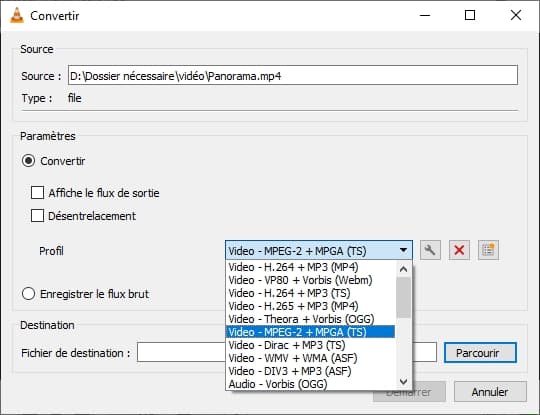
Si vous ne voulez pas télécharger le convertisseur MPEG, il est possible de chercher des convertisseurs en ligne sur Internet pour convertir MP4 en MPEG. Ici, nous vous montrons quelques convertisseurs en ligne à votre choix.
1. AnyMP4 Convertisseur Vidéo Gratuit en Ligne
AnyMP4 Convertisseur Vidéo Gratuit en Ligne permet de convertir plus de 800 formats vidéo ou audio en un autre gratuitement et d'extraire une audio depuis une vidéo.
En outre, il est capable de modifier des paramètres vidéo et audio, comme la résolution vidéo, l'encodeur, la bitrate, le canal, etc.
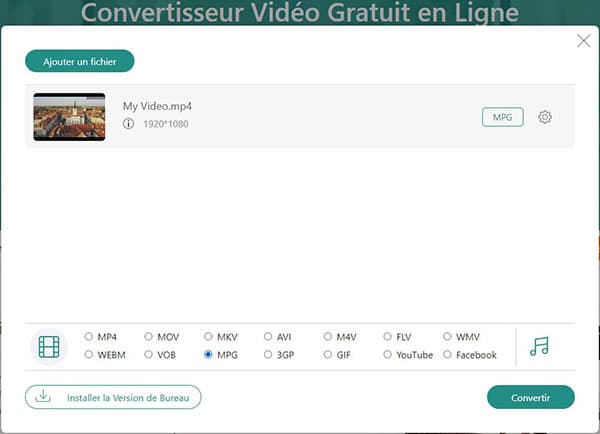
2. Convertio
Convertio est un convertisseur en ligne avancé qui convertit les fichiers en n'importe quel format, par exemple convertir MP4 en MPEG, permettant de convertir facilement et efficacement.
Pour une conversion gratuite, la taille maximale de fichier chargé est de 100 Mo. Si le fichier est trop volumineux, vous devrez vous enregistrer et dépenser de l'argent.
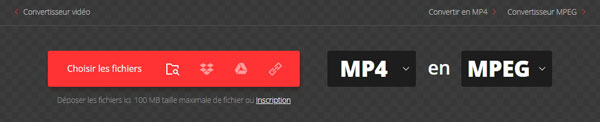
3. Online-Convert.com
Le convertisseur MP4 en MPEG peut convertir plus de 40 formats. Avec ce convertisseur Online-Convert.com, vous pourriez convertir des fichiers vidéo en format MPEG-2 ou de nombreux autres formats.
Cependant, l'interface de ce convertisseur n'est pas assez claire et certaines publicités peuvent affecter votre utilisation.
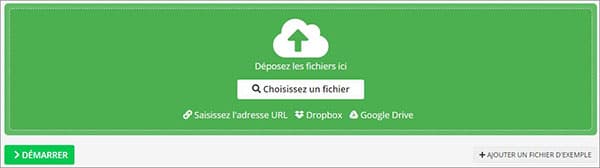
4. Zamzar
Si vous souhaitez recevoir le fichier converti par le courrier électronique, convertissez simplement MP4 en MPEG sur Zamzar. Et cette page contient également des informations sur les fichiers MP4 et MPEG pour que les gens en sachent plus.
Toutefois, vos téléchargements ne doivent pas dépasser 50 Mo. Si vous souhaitez obtenir une limite supérieure, vous devrez payer pour vous inscrire à un compte.
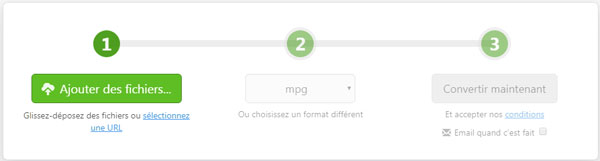
Conclusion:
Que vous utilisiez le logiciel téléchargé ou la méthode en ligne pour convertir MP4 en MPEG, ou même convertir MPEG en MP4, les convertisseurs ci-dessus vous fourniront une aide. Certainement, nous vous conseillerons d'utiliser le convertisseur professionnel, car il prend en charge davantage de types de formats MPEG, mais ne limite pas non plus la taille de la vidéo à convertir.